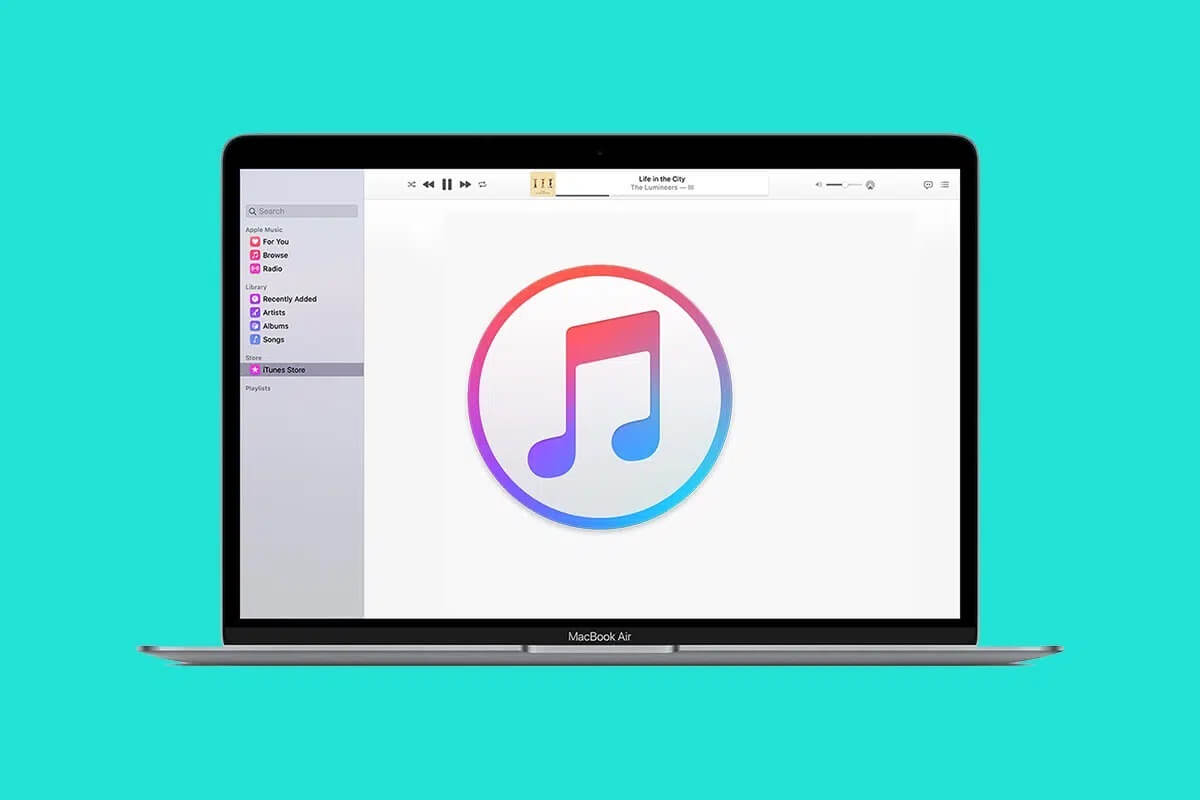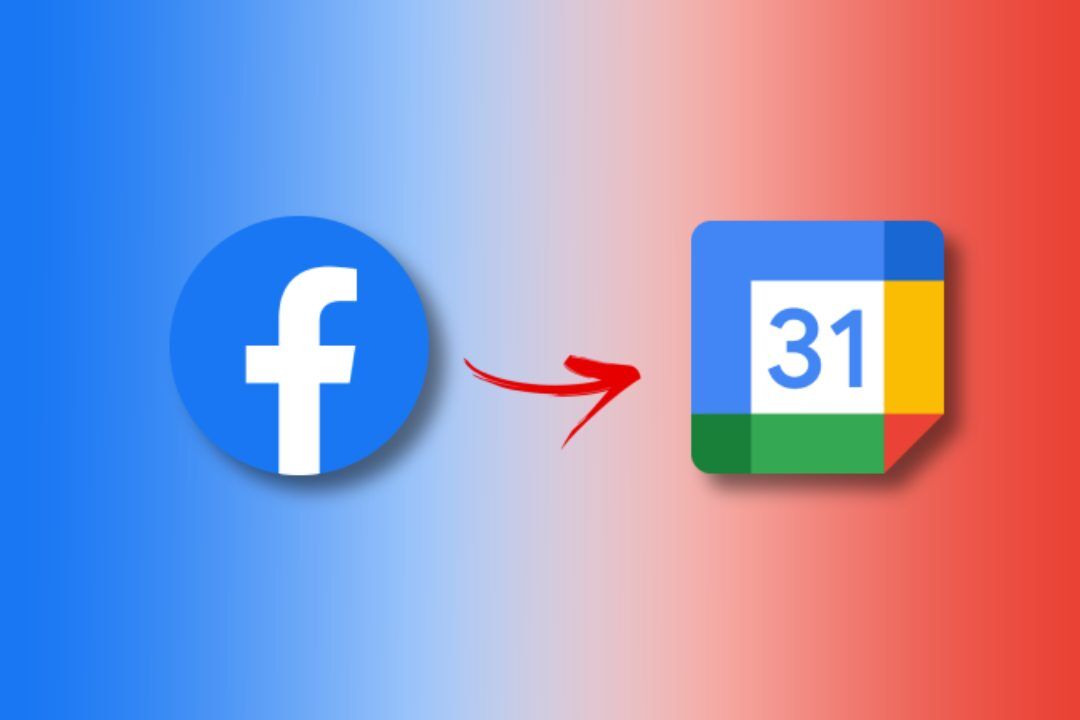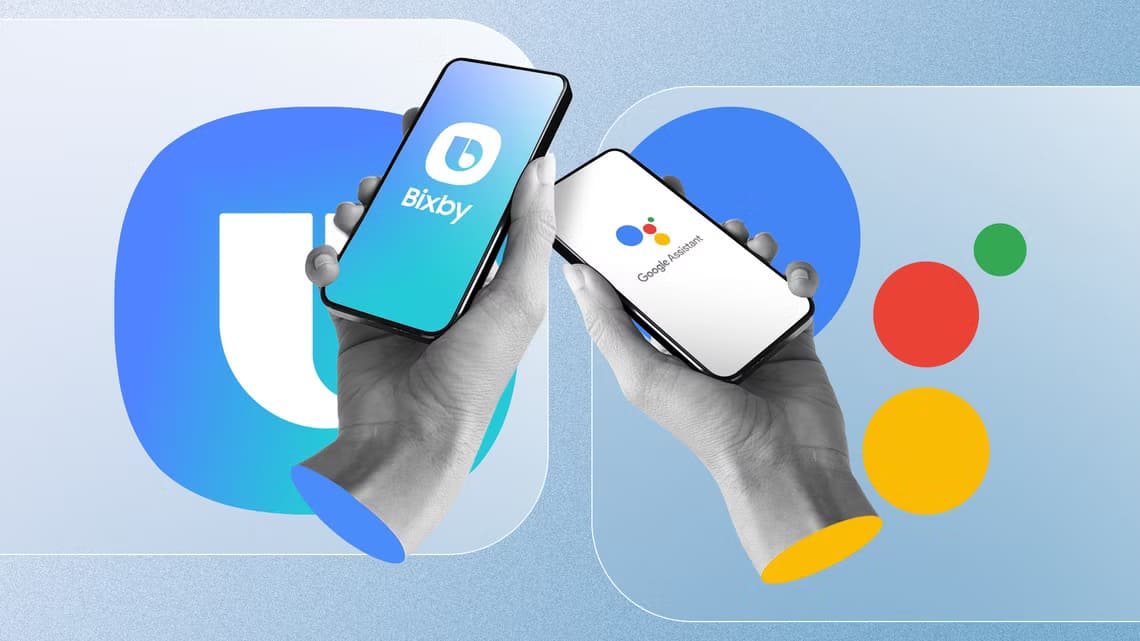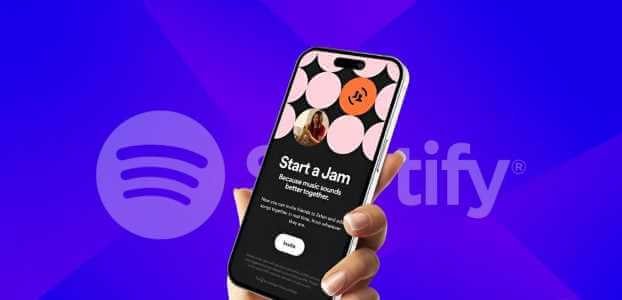Microsoft Teams 已成为现代工作场所通信不可或缺的一部分,使信息共享和协作变得更加容易。 尽管 MS Teams 提供了强大的聊天和协作功能,但您可能因各种原因需要导出或下载聊天对话。 本文将探讨导出 Microsoft Teams 聊天历史记录的最佳方法。
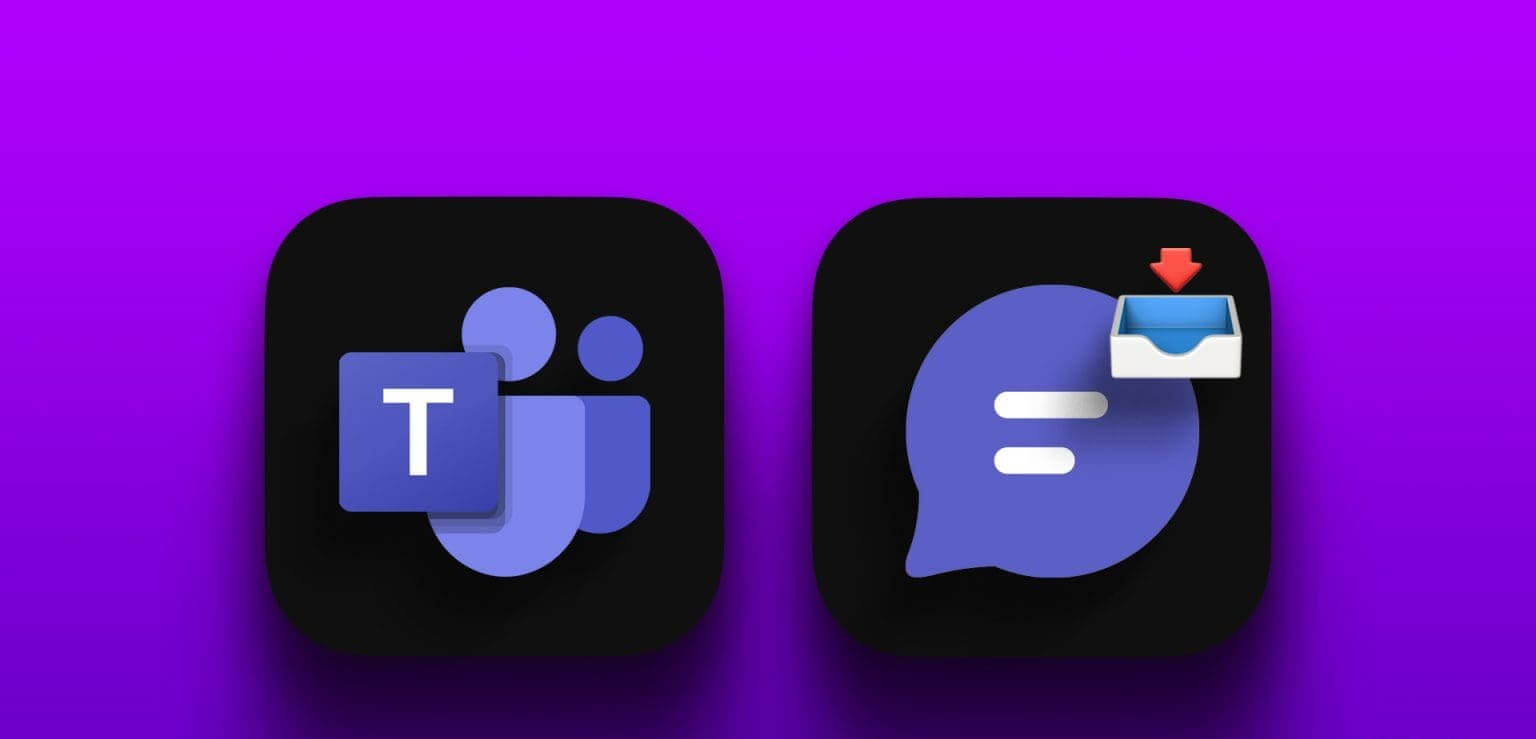
在深入研究解决方案之前,我们先了解下载或导出 Teams 聊天历史记录的目的。 出于多种原因,保存 Teams 聊天历史记录非常有用,包括数据保留、保留通信日志、传输知识、满足法律和合规性要求等。
有了这样的理解,让我们继续本文探讨有效完成此任务的最佳方法。
1. 复制消息并将其另存为文本文件
这是在 Microsoft Teams 中保存聊天历史记录的最简单方法之一。 您所要做的就是单击并拖动光标来复制所需的文本并将其粘贴到文本文件中。 请按照以下步骤操作。
步骤1: 按 . 键 Windows 在键盘上输入 微软团队然後點擊 打开。
注意:在 Mac 上,按键盘上的“Command+空格”,键入 Teams,然后按 Return。
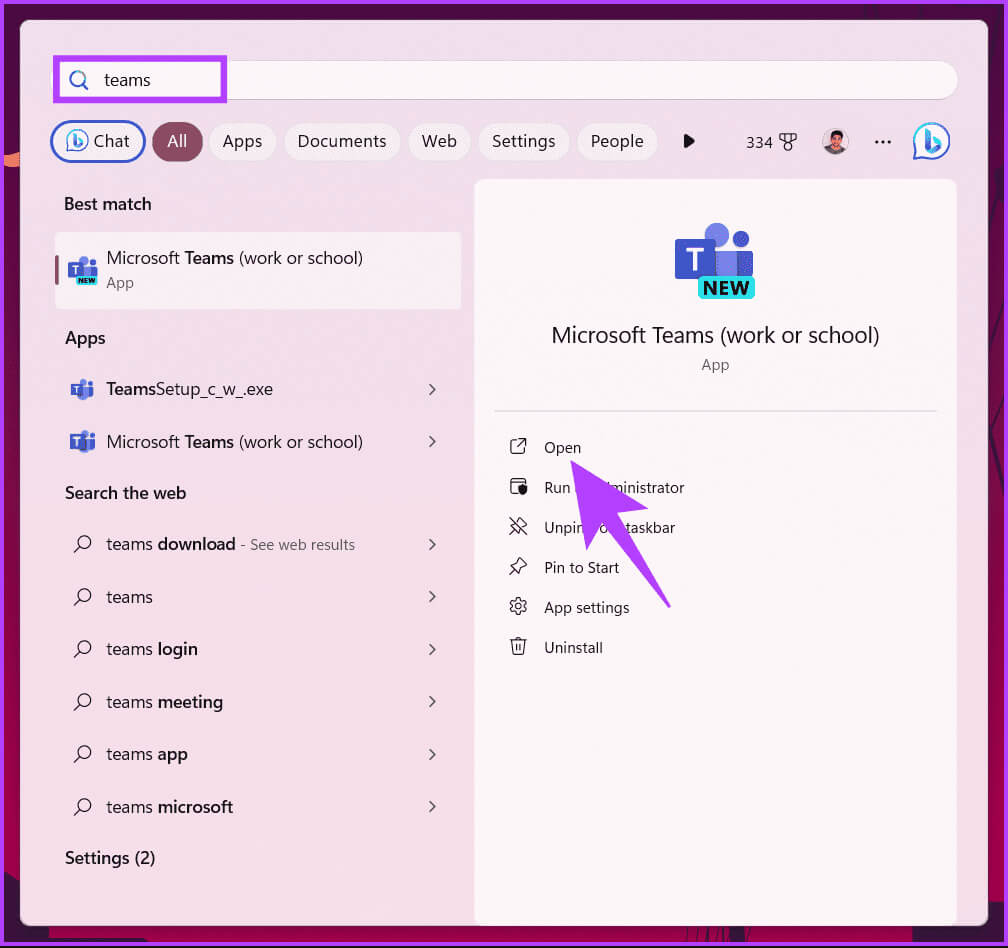
步骤2: 启动后,导航至该部分 聊天或团队 从 Teams 窗口的左上角。
意见3: 选择并打开 الدردشة 您想要保存的内容。 也许你可以 个人谈话 أو 群聊 أو 团队 دردشة 聊天.
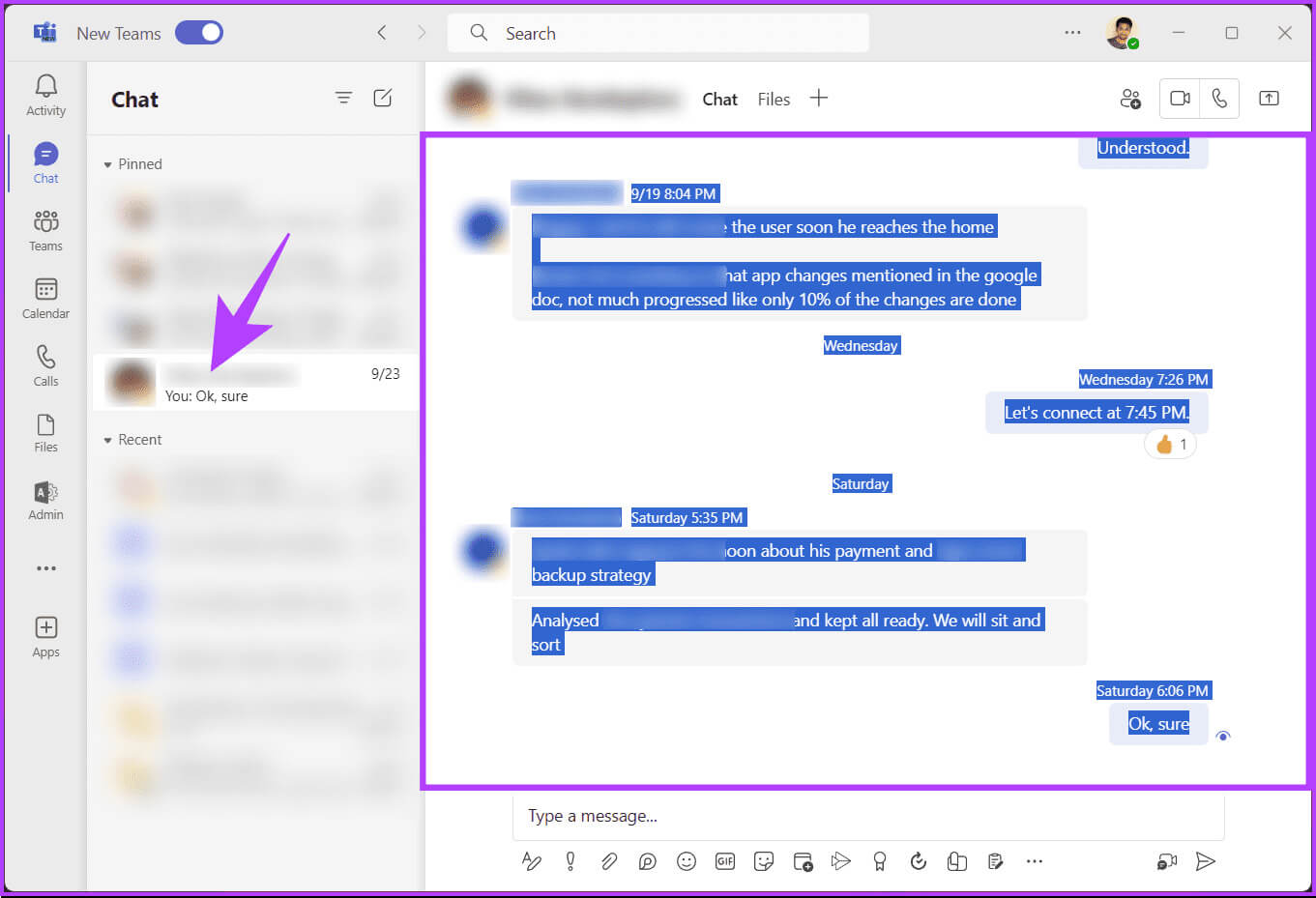
步骤4: 聊天打开后,选择 聊天部分 您想通过将鼠标从聊天开始拖动到结束来保存。
步骤5: 选择后,右键单击并选择 副本 或按 “Ctrl+C” 将选定的文本复制到剪贴板。
注意:在 Mac 上按“Command + C”复制所选文本。
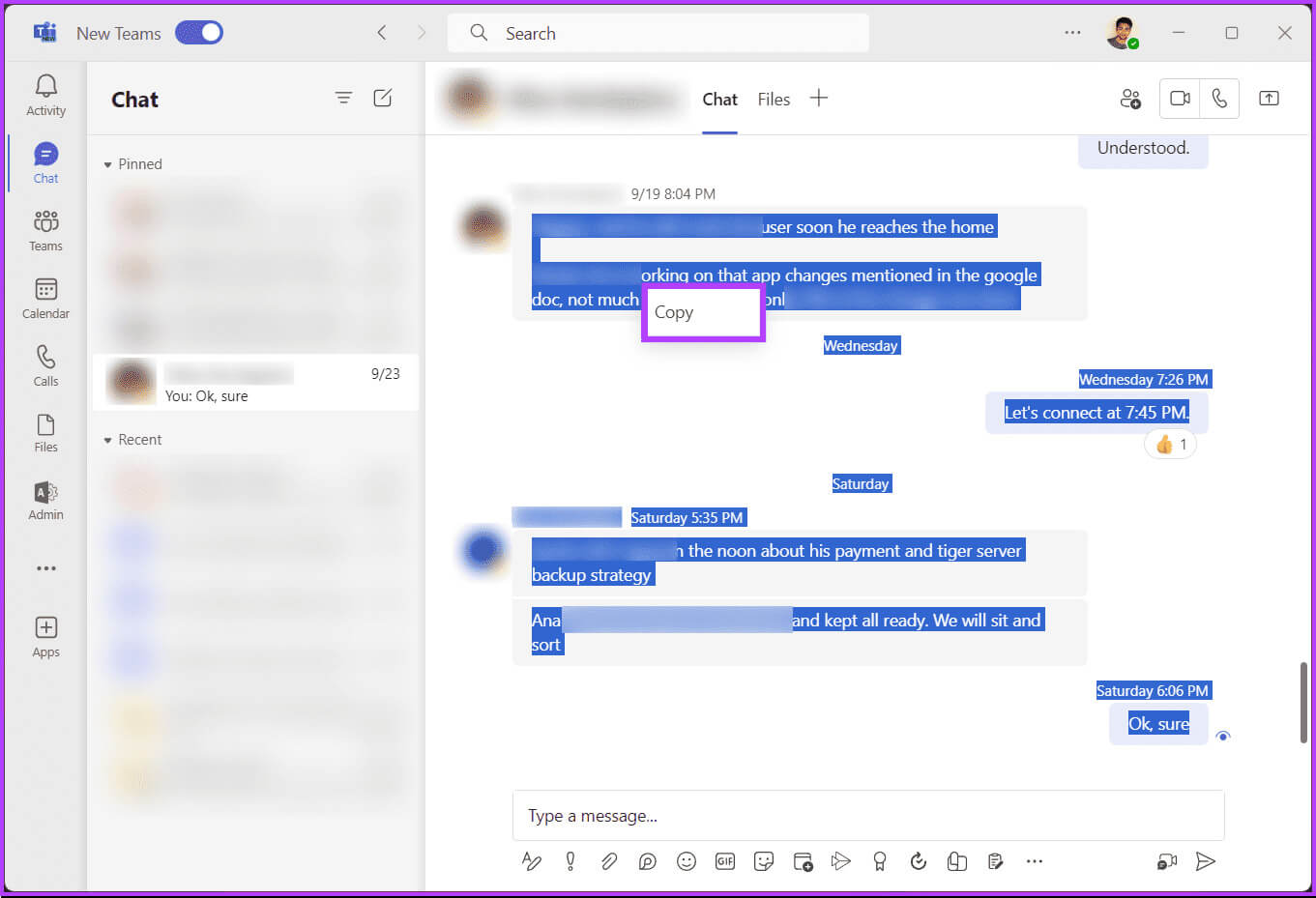
意见6: 现在,前往 桌面, 右键单击任何空白区域并选择 新的, 并选择 文本文档。
注意:如果您使用的是 Mac,请通过按键盘上的“Command+Space”从 Spotlight 搜索中键入“文本编辑器”。
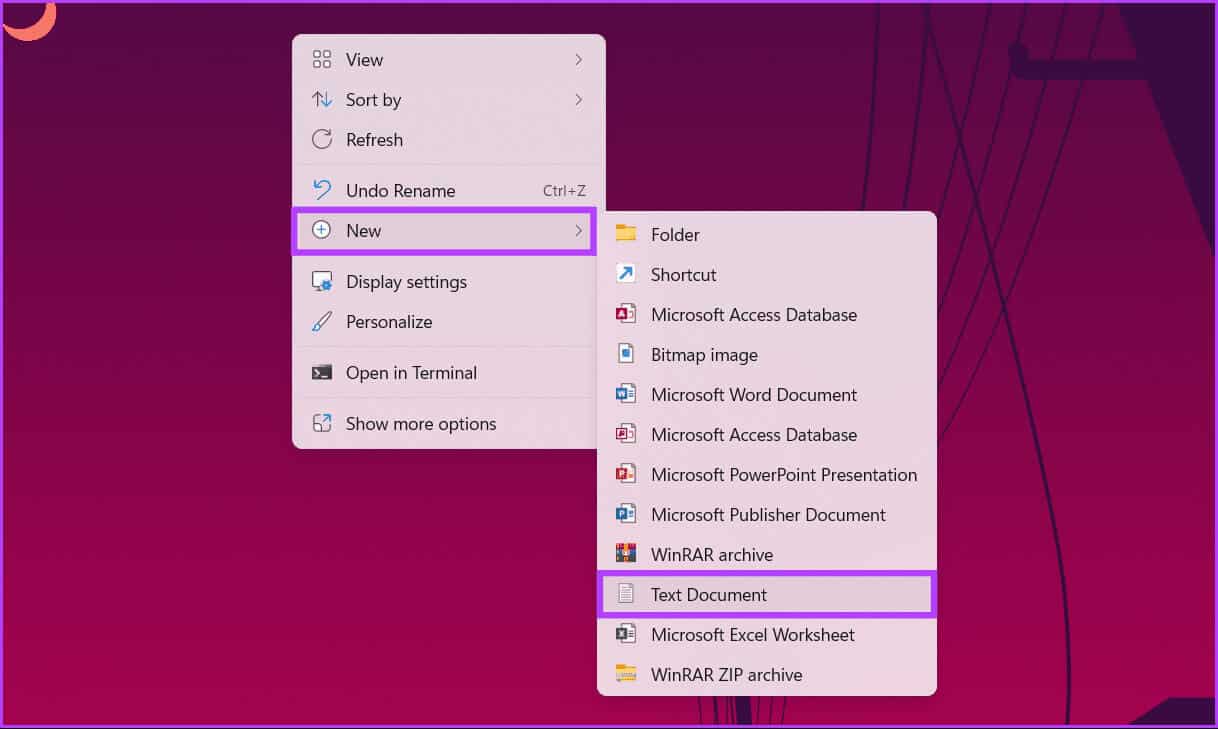
步骤7: 点击 打开文本文档。

步骤8: 进入文本文档后,按 “ Ctrl + V”您的聊天文本将被复制。

意见9: 点击 按Ctrl + S 保存文档。 然后,您可以将文档移动到任何您想要的位置,或通过电子邮件或 WhatsApp 与他人共享。
就是这样。 您已将 Teams 聊天保存为文档。 如果此方法太长,您无法理解,请继续执行下一个方法。
2. 截图
这是最简单和最常用的方法之一,不适用于 MS Teams,而是适用于任何社交或通信平台。 我们已经有关于在任何平台上截屏的文章; 这里是其中的一些。
- 在 Windows 11 中截取屏幕截图的简单方法
- 在哪里可以找到 Windows 11 和 10 上的屏幕截图
- 适用于 Windows 和 Mac 的最佳免费屏幕截图工具
- 在 Android 上截取屏幕截图的最佳方法
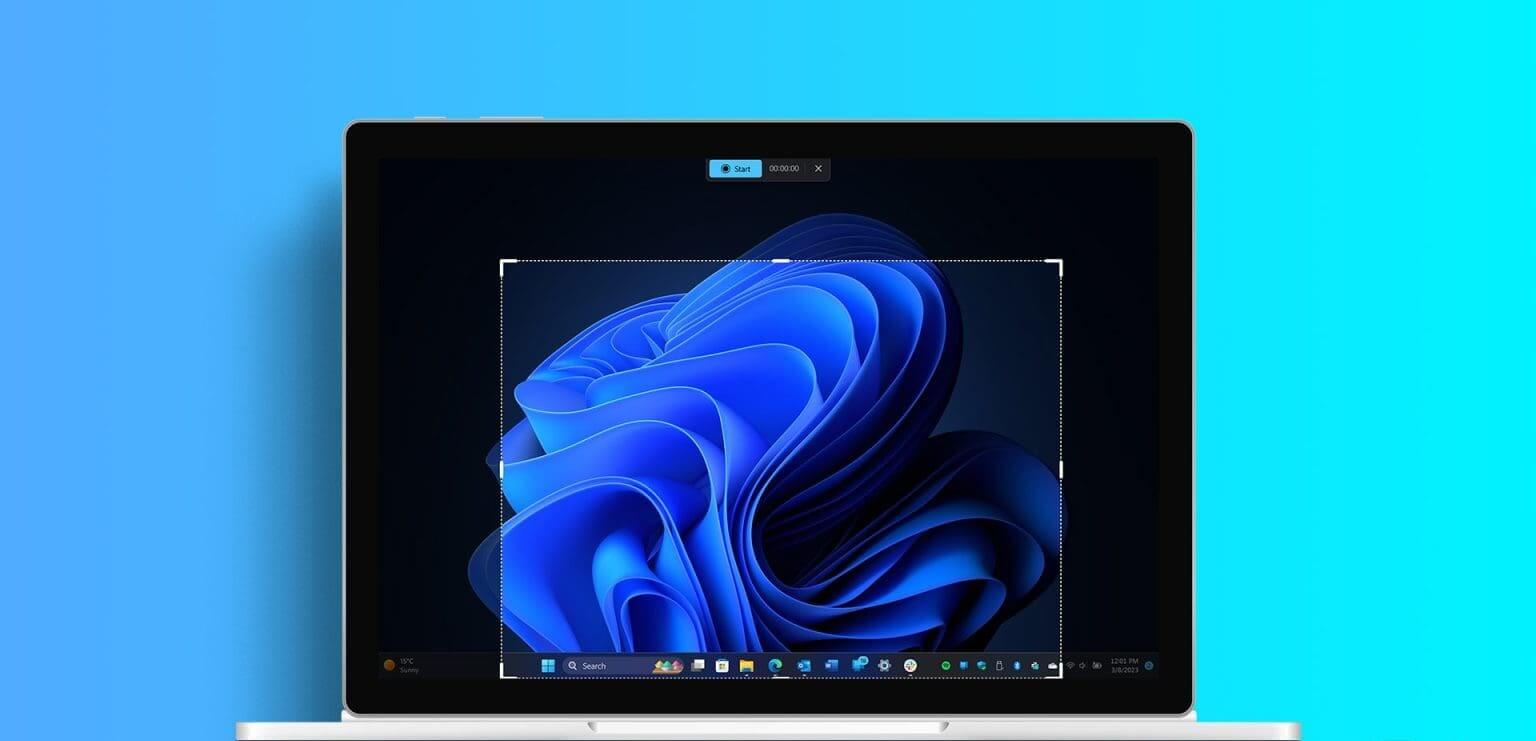
接下来,请根据您的浏览器阅读以下文章,了解如何截取聊天对话的全页屏幕截图。 看看下面的内容;
如果您不想依赖屏幕截图但希望它们采用文档格式,请参阅下一个方法。
3. 使用打印选项另存为 PDF
此方法要求您使用 Microsoft Teams 或从浏览器(Google Chrome、Microsoft Edge 或 Firefox)访问它。 按照以下说明快速轻松地打印 Teams 聊天记录。
步骤1: 在 Windows 或 Mac 计算机上启动任何浏览器并访问网站 微软团队 在网络上,然后使用您的帐户凭据登录。
注意:如果出现提示,请单击“改用 Web 应用程序”选项以继续在 Web 浏览器上访问 Teams。
步骤2: 现在转到该部分 الدردشة أو 团队 دردشة 聊天 从 Teams 窗口的左上角。 单击图标 三个垂直点 位于右上角
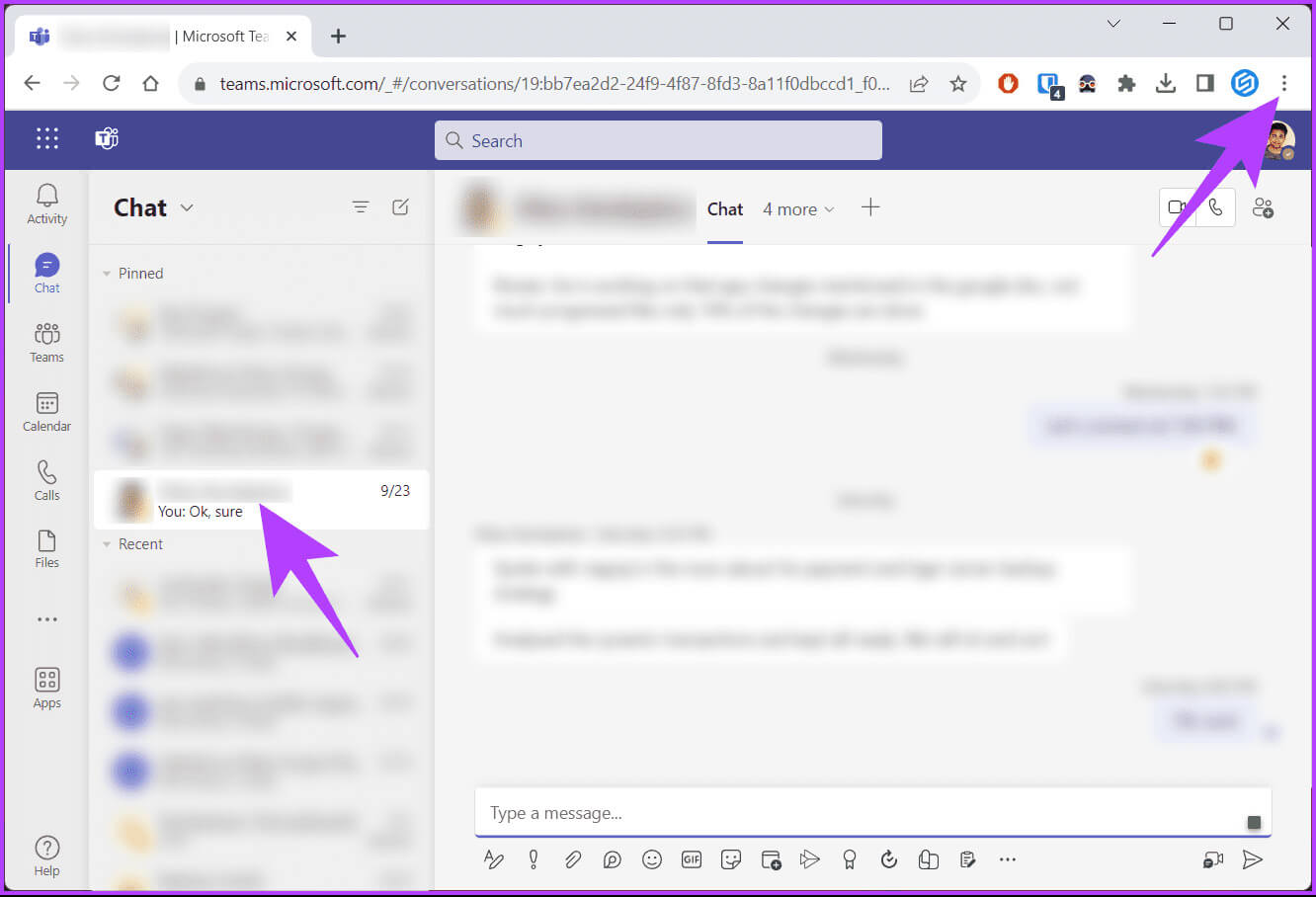
意见3: 从下拉列表中选择 打印。
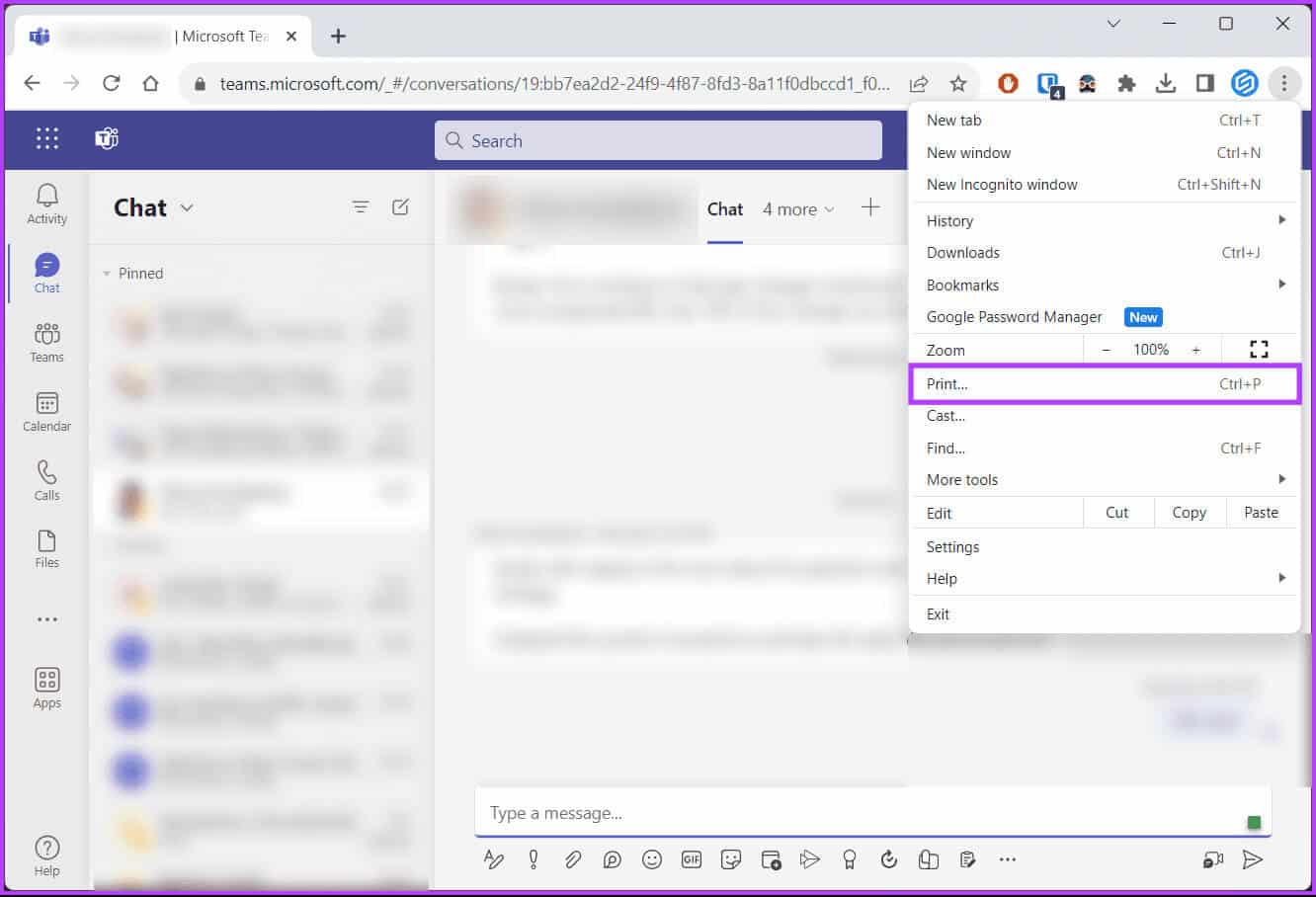
步骤4: 在打印窗口中,单击目标下拉列表,然后选择 “另存为 PDF”然後點擊 节省。
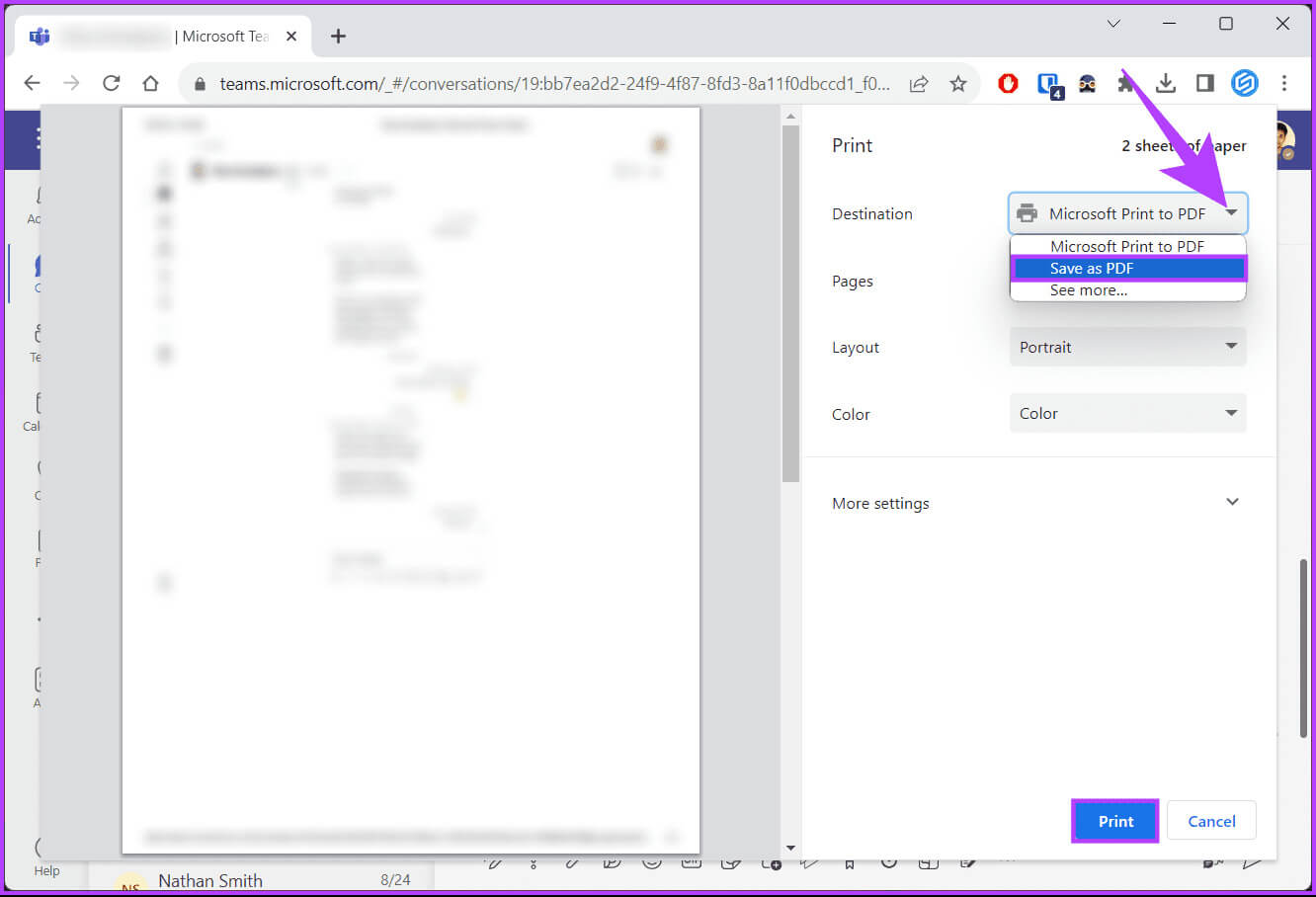
就是这样。 选定的聊天将保存为 PDF 文件,可以通过电子邮件共享。 如果您不想使用浏览器,但想要快速通过电子邮件与某人分享您的聊天内容,请查看下一个方法。
4. 参与展望
如果您想将 Teams 聊天导出到电子邮件,此方法最方便。 然而,它有一个主要缺点,那就是您一次只能分享一条消息。 如果您只想分享一条消息,请按照以下说明操作。
步骤1: 打开 微软团队 并转到部分 الدردشة أو 团队 从 Teams 窗口的左上角。
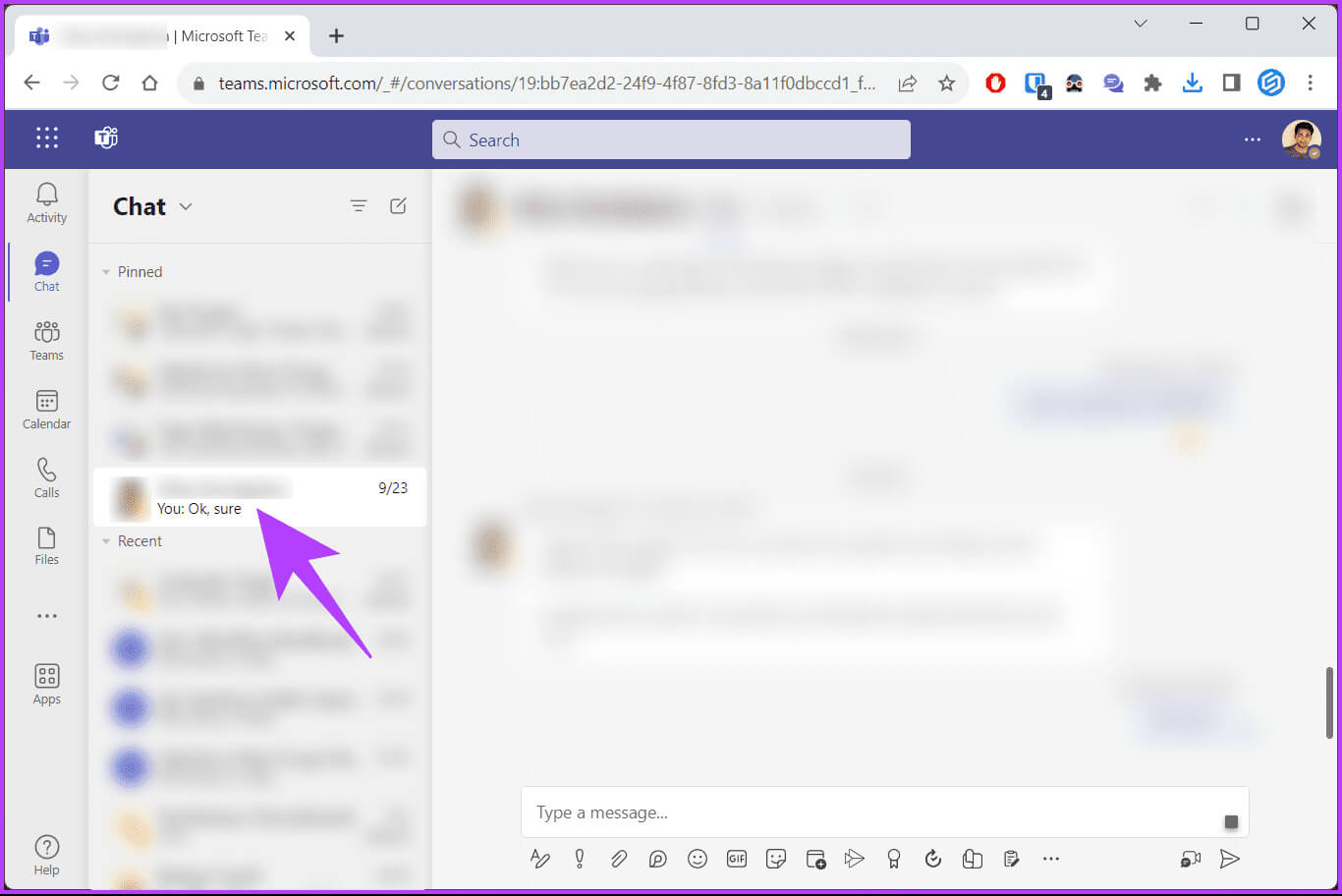
步骤2: 定位 信息 右键单击要共享的内容,然后选择 “在 Outlook 中共享。”
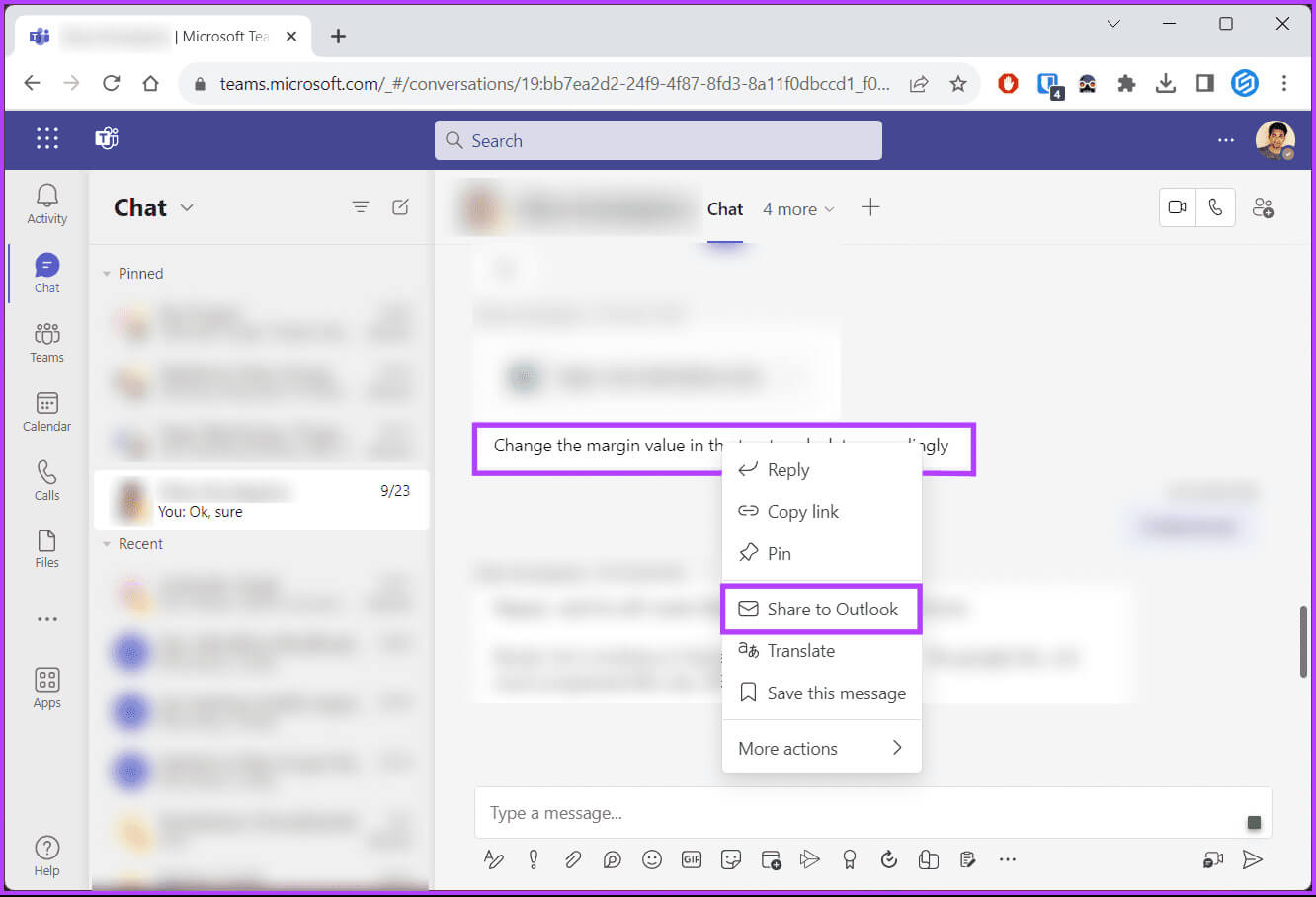
在弹出的表单中,将填写消息,您可以通过 Outlook 轻松共享该消息。 如果您有多条消息要共享,则此方法将不起作用。 如果您想要共享多条消息,请检查下一个方法。
5. 使用 Teams 聊天提取器扩展
与 Chrome Web Store 上提供的许多操作级扩展程序不同,有很多; 事实上,只有一种名为“Microsoft Teams Chat Extractor”的扩展可用于从 Microsoft Teams 中提取聊天或对话。 然而,在我们的测试过程中,该扩展不起作用。 如果您遇到这种情况,请执行以下步骤。
在继续执行以下步骤之前,您可能需要查看以下一些文章。
步骤1: 首先,下载扩展程序并将其添加到 Chrome 浏览器 你的。
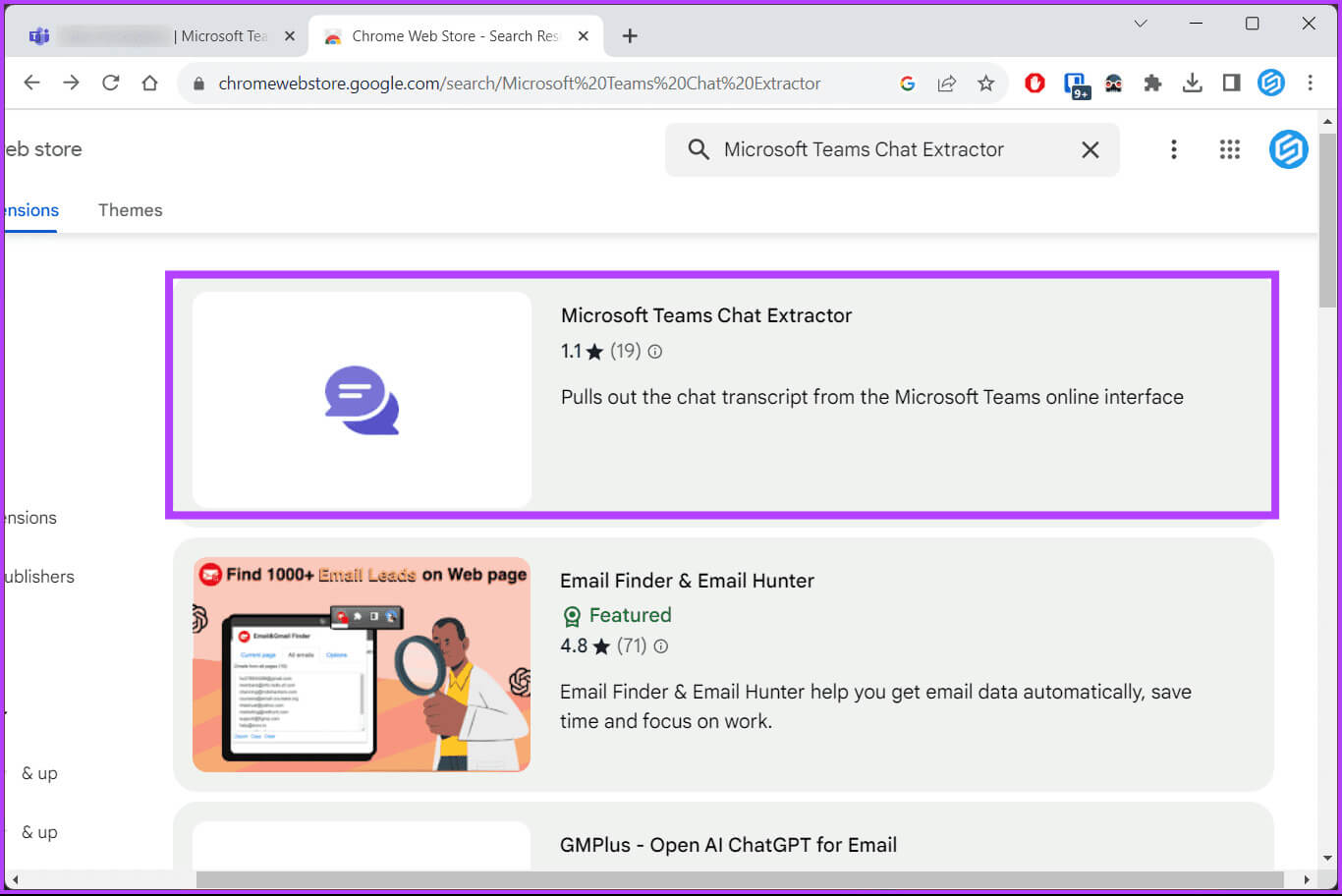
步骤2: 下载后,点击 Chrome 扩展程序图标 并安装 团队聊天提取器插件 为了方便访问。
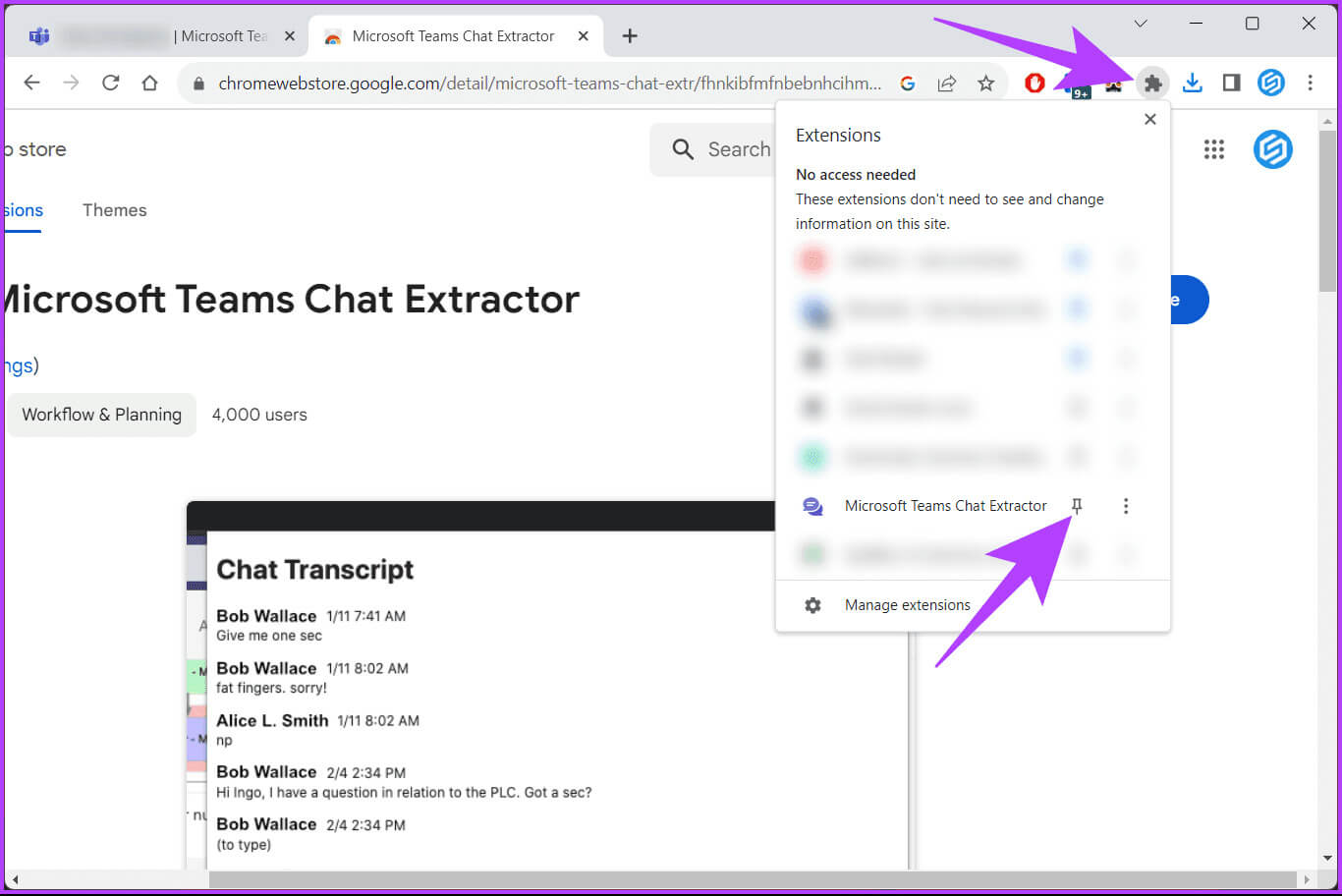
意见3: 去 团队 دردشة 聊天 要导出的。
步骤4: 向上滚动到第一条消息以加载整个对话,然后点击 Microsoft Teams 聊天提取器图标。
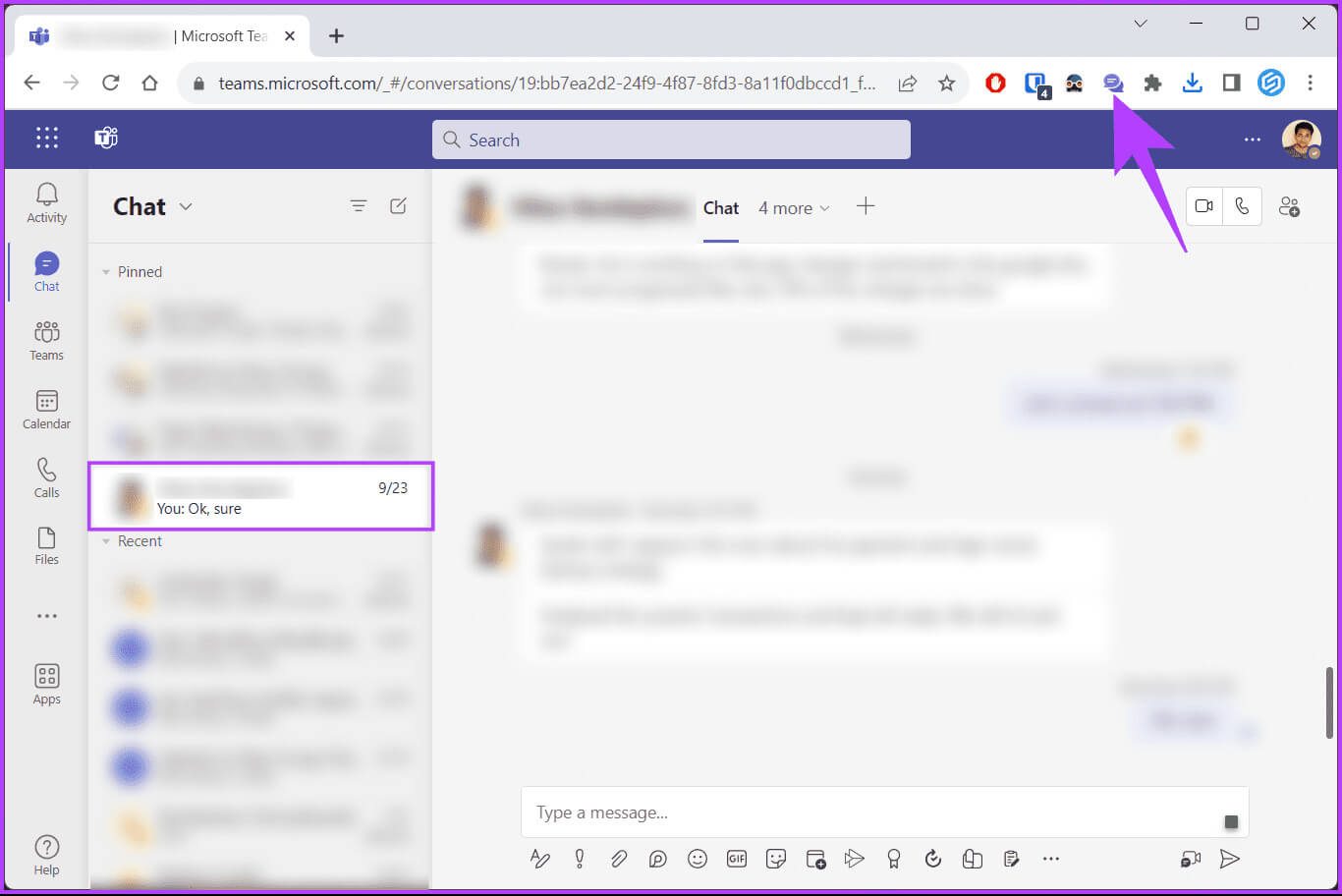
步骤5: 复制 文本 并将其粘贴到 微软 Word 文档 或者当它提取带有日期和时间戳的所有聊天时的文本文档。
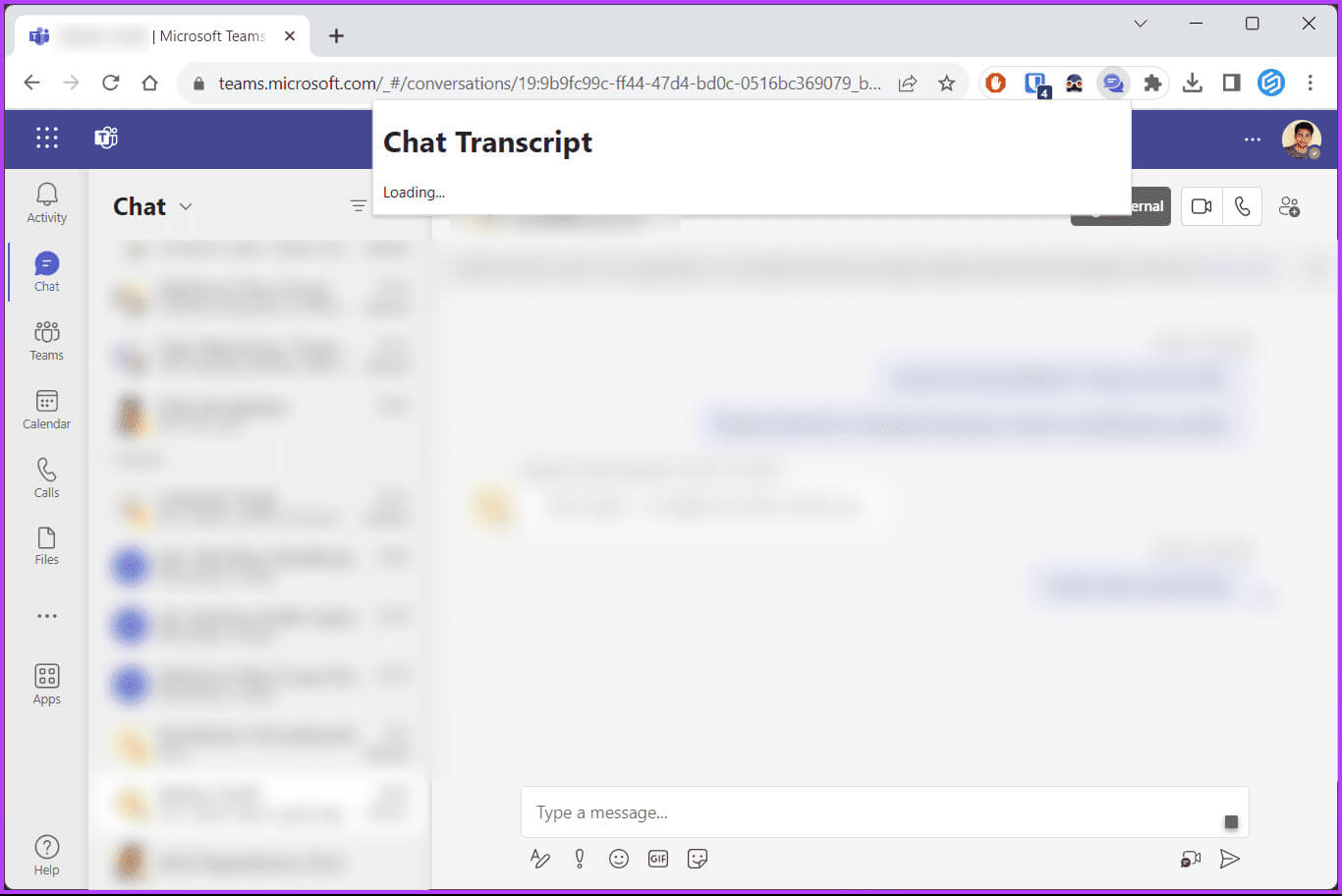
给你。 所有 Microsoft Teams 聊天消息均已提取。 但是,您应该知道,图像和 GIF 不会被捕获; 仅复制文本。
下一个方法和最后一个方法适用于那些不想使用扩展程序并希望正式导出对话的人。
6.导出聊天
在文章提到的所有方法中,这是下载聊天对话的官方方法。 因此,事不宜迟,请按照下面提到的步骤进行操作。
步骤1: 转到页面 导出团队数据 从 Windows 或 Mac 计算机上您最喜欢的浏览器。
注意:您需要登录您的 Microsoft 帐户。
步骤2: 选中聊天和媒体历史记录旁边的框。 定位 提交请求。
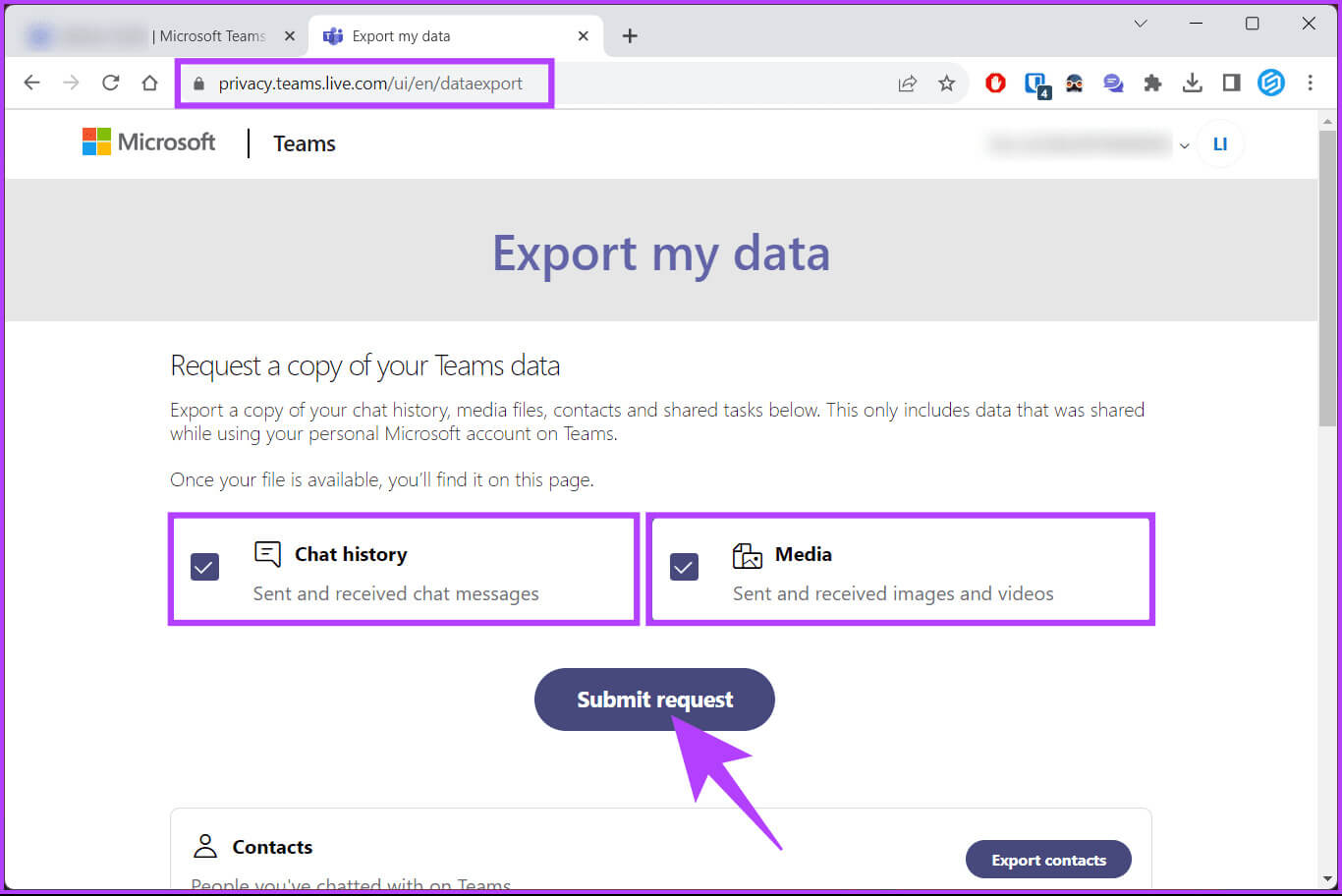
意见3: 在弹出的窗口中,单击 “追踪”。
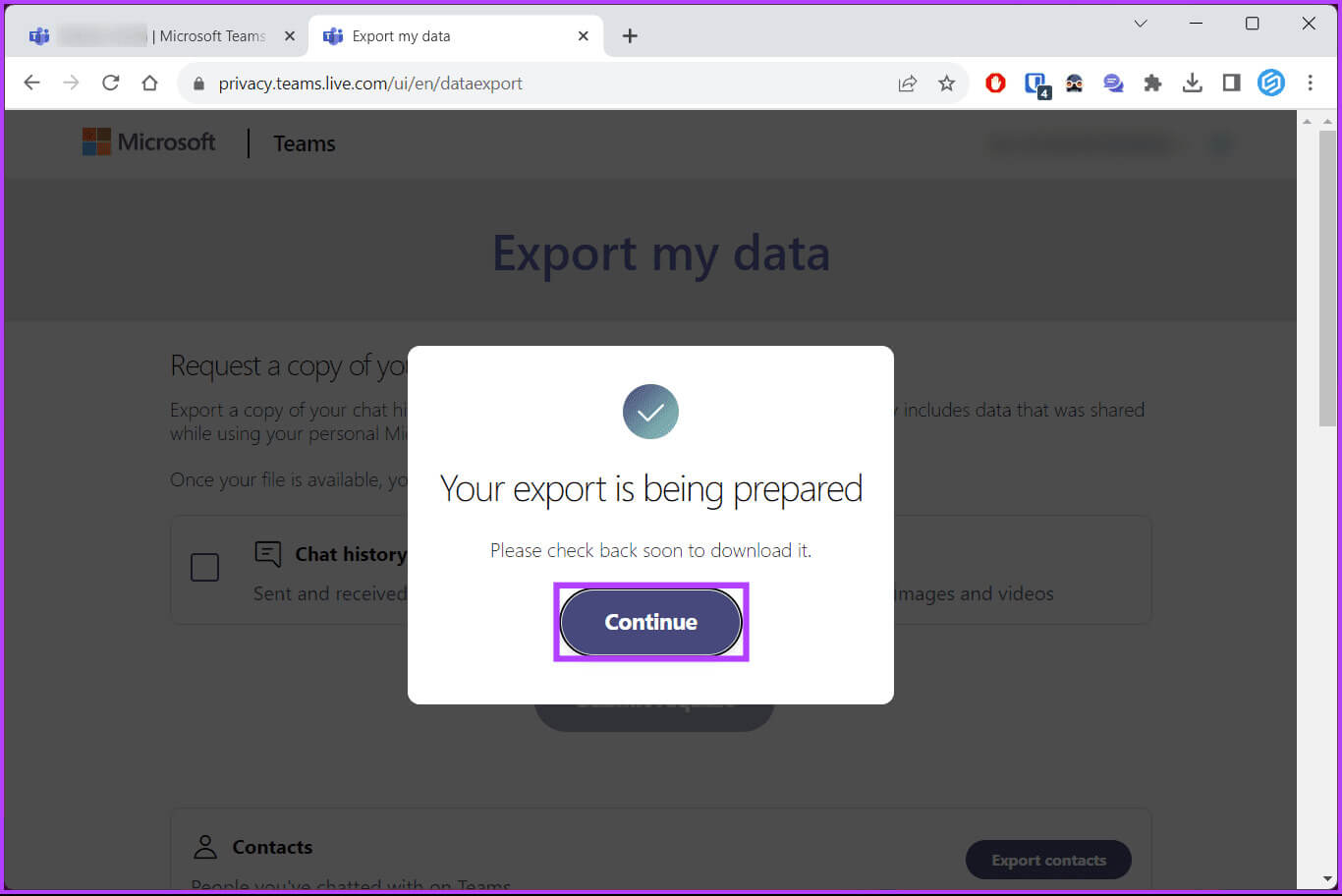
Microsoft 将指示您的待处理请求。
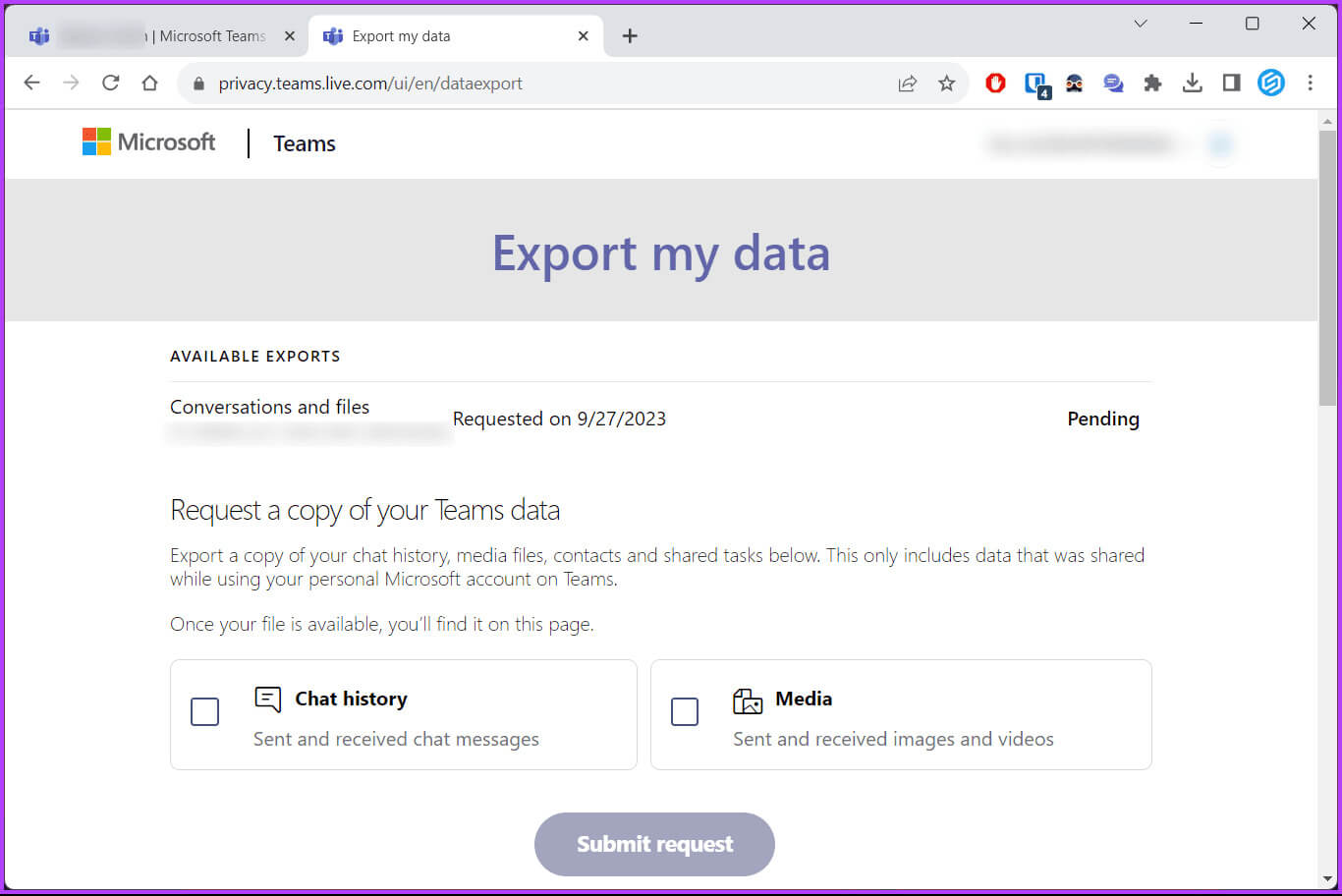
给它一些时间,过一会儿再检查此页面。 您应该会看到一个能够导出 Teams 聊天数据的选项。 但是,如果您有任何疑问,请参阅下面的常见问题解答部分。
有关导出 MICROSOFT TEAMS 聊天记录的常见问题
Q1. 我的聊天记录是否备份在 Teams 中?
الجواب: 是的,Microsoft Teams 聊天记录通常存储在云端并作为 Microsoft 365 数据的一部分进行备份。但是,个人用户也可以导出其聊天记录并保存在本地。
Q2。 我可以导出的聊天记录数量有限制吗?
الجواب: Microsoft Teams 可能对一次可以导出的聊天历史记录数量有一些限制。 如果您有大量聊天历史记录,您可能需要执行多次导出。
Q3。 导出聊天记录是否会将其从 Microsoft Teams 中删除?
الجواب: 不会,导出聊天记录不会将其从 Microsoft Teams 中删除。 它只是以可下载格式创建您的聊天历史记录的副本。
Q4。 我多久可以导出一次聊天记录?
الجواب: 导出聊天记录的次数可能没有限制,但这通常是根据备份、参考或合规性目的需要进行的。
保留 Teams 聊天的副本
我们已经弄清楚了您可能想要下载或导出 Microsoft Teams 聊天历史记录的原因,并提供了高效完成此任务的最佳方法。 您的聊天记录是宝贵的资源,您可以在必要时以正确的方式保存和访问。